在EXCEL表中,姓名如何按笔画排序呢?
1、首先,打开一个EXCEL表。
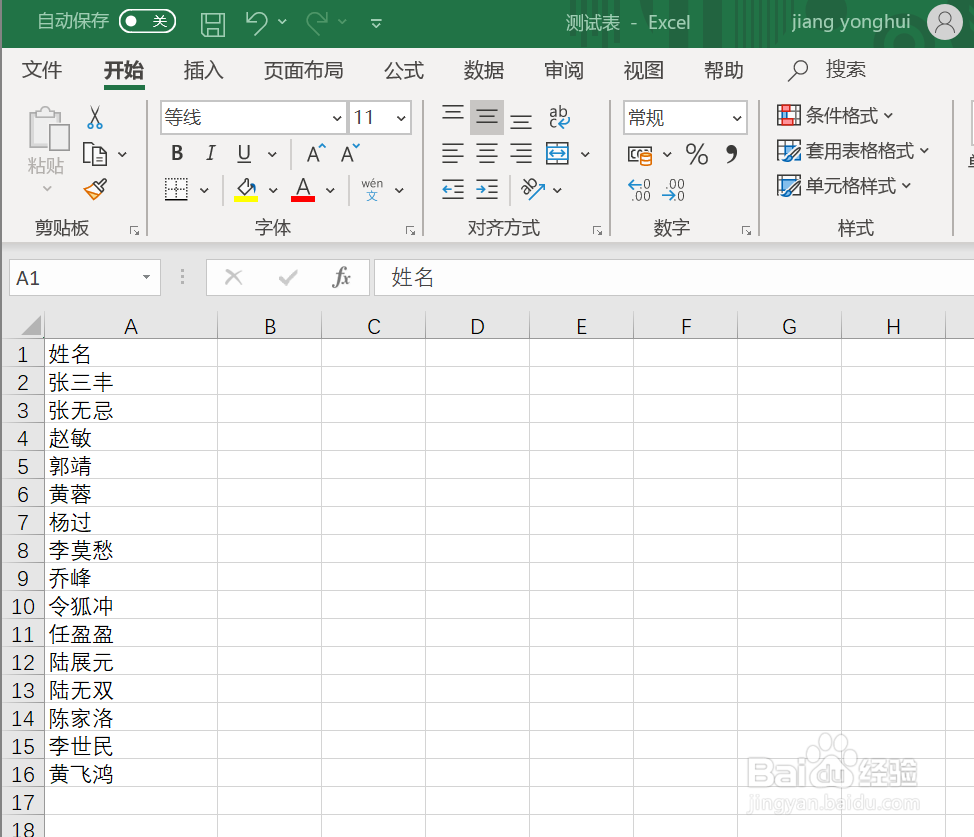
2、选中数据区域任一单元格。
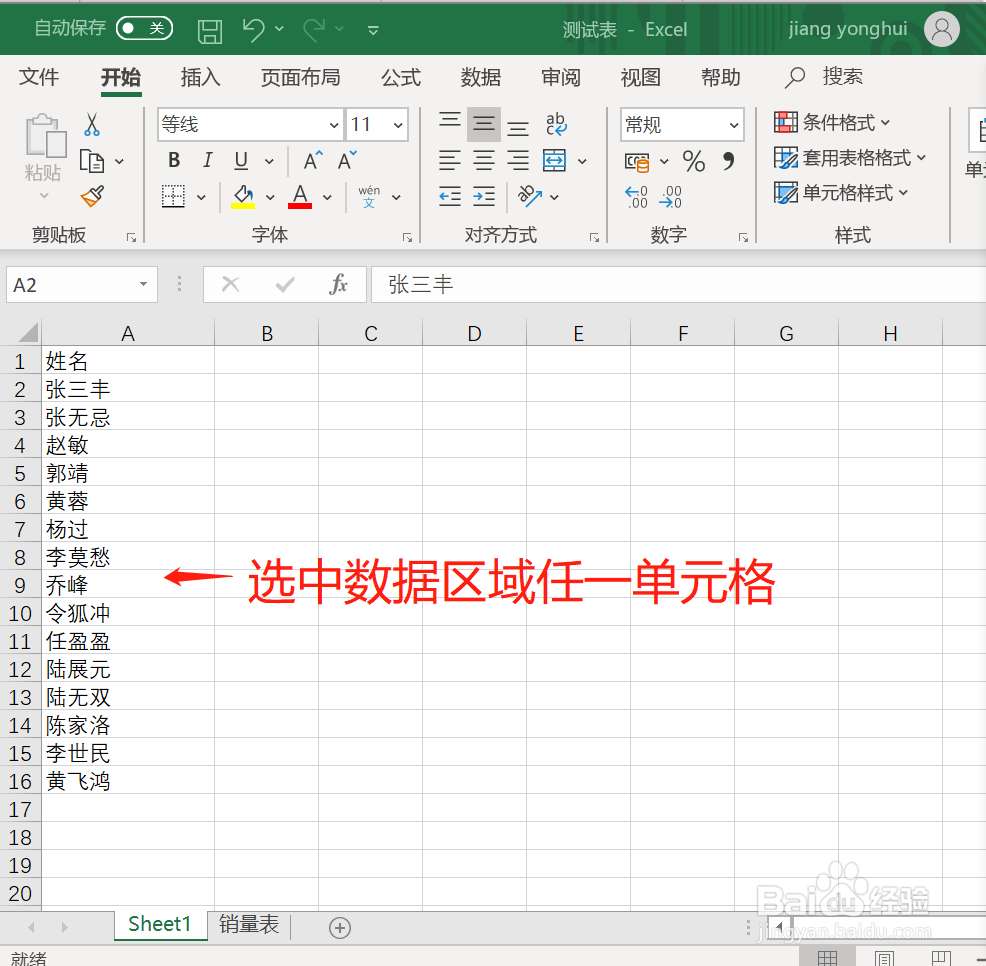
3、点击菜单栏【数据】-【排序】,打开排序对话框。

4、在排序对话框中,勾选【数据包含标题】,主要关键字为【姓名】,次序为【升序】。

5、点击排序对话框中的【选项】,在排序选项对话框中选择按笔划排序。
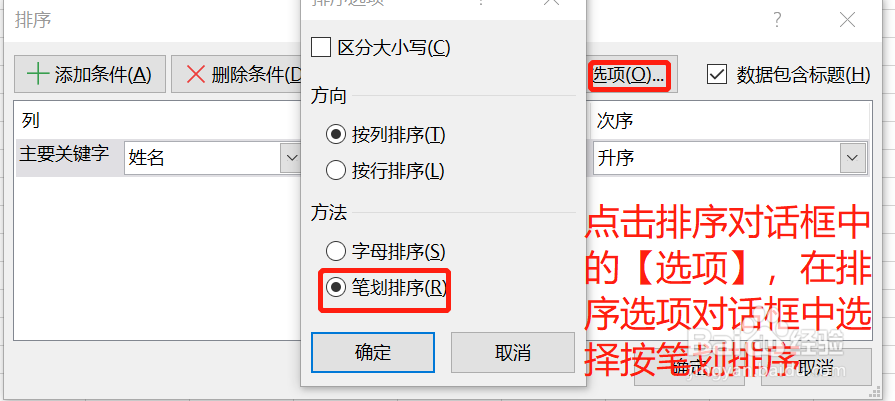
6、点击确定之后。即可完成姓名按笔划排序。
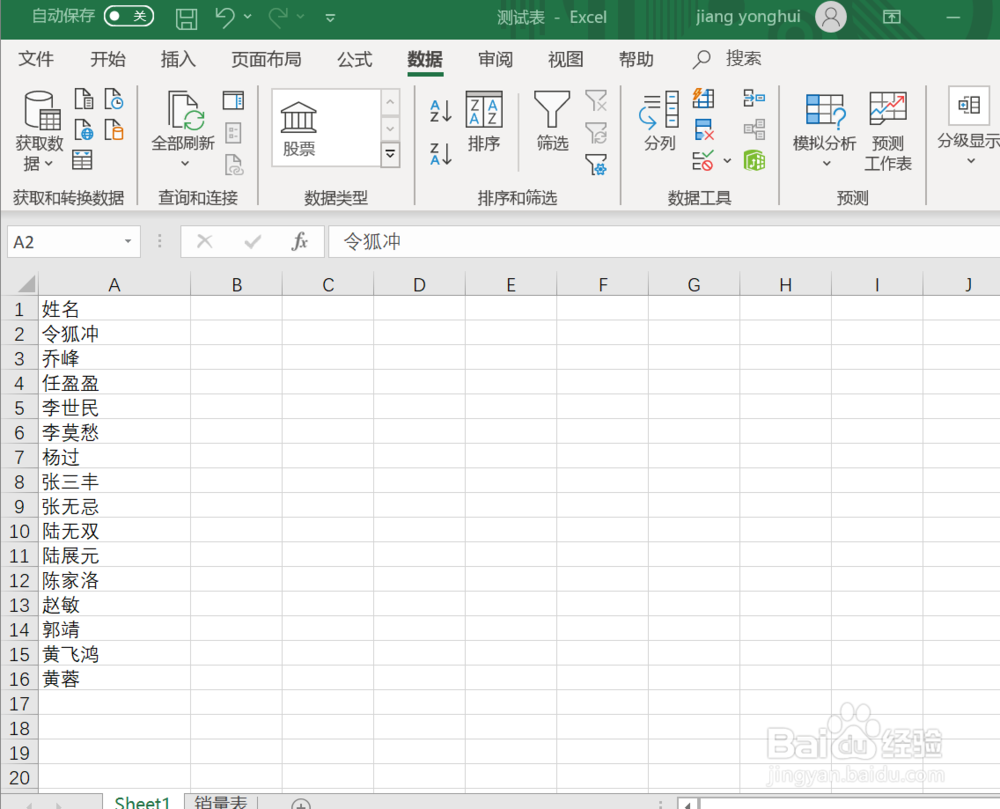
7、总结:
1、首先,打开一个EXCEL表。
2、选中数据区域任一单元格。
3、点击菜单栏【数据】-【排序】,打开排序对话框。
4、在排序对话框中,勾选【数据包含标题】,主要关键字为【姓名】,次序为【升序】。
5、点击排序对话框中的【选项】,在排序选项对话框中选择按笔划排序。
6、点击确定之后。即可完成姓名按笔划排序。
声明:本网站引用、摘录或转载内容仅供网站访问者交流或参考,不代表本站立场,如存在版权或非法内容,请联系站长删除,联系邮箱:site.kefu@qq.com。
阅读量:123
阅读量:30
阅读量:24
阅读量:46
阅读量:104